이전까지 집에서 사용하는 PC는 2017년 조립한 인텔 7세대 i5-7500였습니다. x86 CPU의 성능 개선폭이 예전같지 않다지만 이 시스템은 올해로 사용 7년차인데다 Windows 11도 설치하지 못할만큼 오래 되기도 했지요. 그래도 중간중간 RAM이나 저장장치 등을 바꿔가며 윈도우 10 지원이 종료되는 2025년 10월까지는 함께 가려고 생각하고 있었습니다.
연초 예산 계획할 때에도 작년에 iPhone을 바꾸었으니 올해는 iPad, 내년에는 PC를 바꾸면 깔끔하지 않을까 생각했지요. 하지만 작년에는 아예 신제품이 없어 3월에 나온다던 iPad는 이제 와서는 빨라에 5월에나 출시된다는 루머까지 돌더군요. 이쯤 되니 미국 발표와 한국 출시 기간 차이를 생각하면 6월 애플 WWDC가 코앞일 테고, 그렇다면 새 OS 업데이트에 추가되는 기능을 보고 업그레이드를 고려해도 되겠다는 생각이 들었습니다.
사실 올해 iPad를 바꾸려는 것도 기기가 느려지는 등 사용에 불편함이 있어서라기보다는 기업 전자기기 교체처럼 기계적인 일정 맞추기에 가까웠기 때문에 현실적으로 불편함이 느껴지는 PC를 먼저 바꾸는 게 좋지 않을까라는 생각이 커졌습니다.
노트북 본체 부분만 떼어 데스크톱 본체 형태로 만든 알리 발 미니PC도 고민했습니다만, 메인 이 있고 서브 컴퓨터로 쓴다면 모를까 이걸 주력로 쓰기에는 내구도나 보안 문제가 걸리더군요. 심지어는 비슷한 콘셉트의 Mac mini를 구입해 애플 세계에 반신욕을 해 볼까 생각했지만 사양에 맞는 4K 모니터까지 계산하니 생각하는 예산을 아득히 초과해 이 선택지느 금방 머릿속에서 지웠습니다.
그렇게 생각이 많아지는 와중에 4월 1일 핫딜로 AMD 5600G '완본체' 특가 제품이 올라오더군요. 마침 고민 사이클이 고점을 찍었기에 아침 댓바람부터 구입했습니다. 가격은 카드 할인까지 포함해 32만원대이고 사양은 AMD 5600G, 16GB(8GBx2) RAM, 512GB SSD입니다.
해당 프로세서는 2021년 출시되었으니 최신 제품은 아니지만, 속칭 사무형 라인에서는 가성비로 자리잡은 제품입니다. 특히 업체에서 대량 구입하기 때문인지 조립 업체에서 내놓는 특가 기준으로는 개별적으로 부품 구해서 조립하는 것보다 저렴하게 나올 정도가 되었지요.
결국은 업체에서 직접 조립해야 하는 특성 상 행사가로 사람이 몰리면 배송이 한없이 늦어질 수 있다고 해서 같은 주에나 받으면 다행이라 생각했는데 의외로 1일 오후 배송 송장이 나왔습니다. 다만 택배 이슈로 하루 늦어져 수령은 3일(수)이었지만요.
물론 우리나라 택배 환경이 어렵다지만 넣을 자리가 없어서 출고를 못 한다는 건 내심 핑계라고 싶었는데, 분해한 사무용 의자가 들어갈만한 크기의 상자가 문 앞에 놓여 있는 걸 보고 '그럴 수도 있겠구나' 싶었습니다. 상자 안에는 엄청난 에어쿠션이 덧대어져 있고 (역시 상자 안에 들어있는) 케이스와 메인보드 박스가 들어 있더군요.
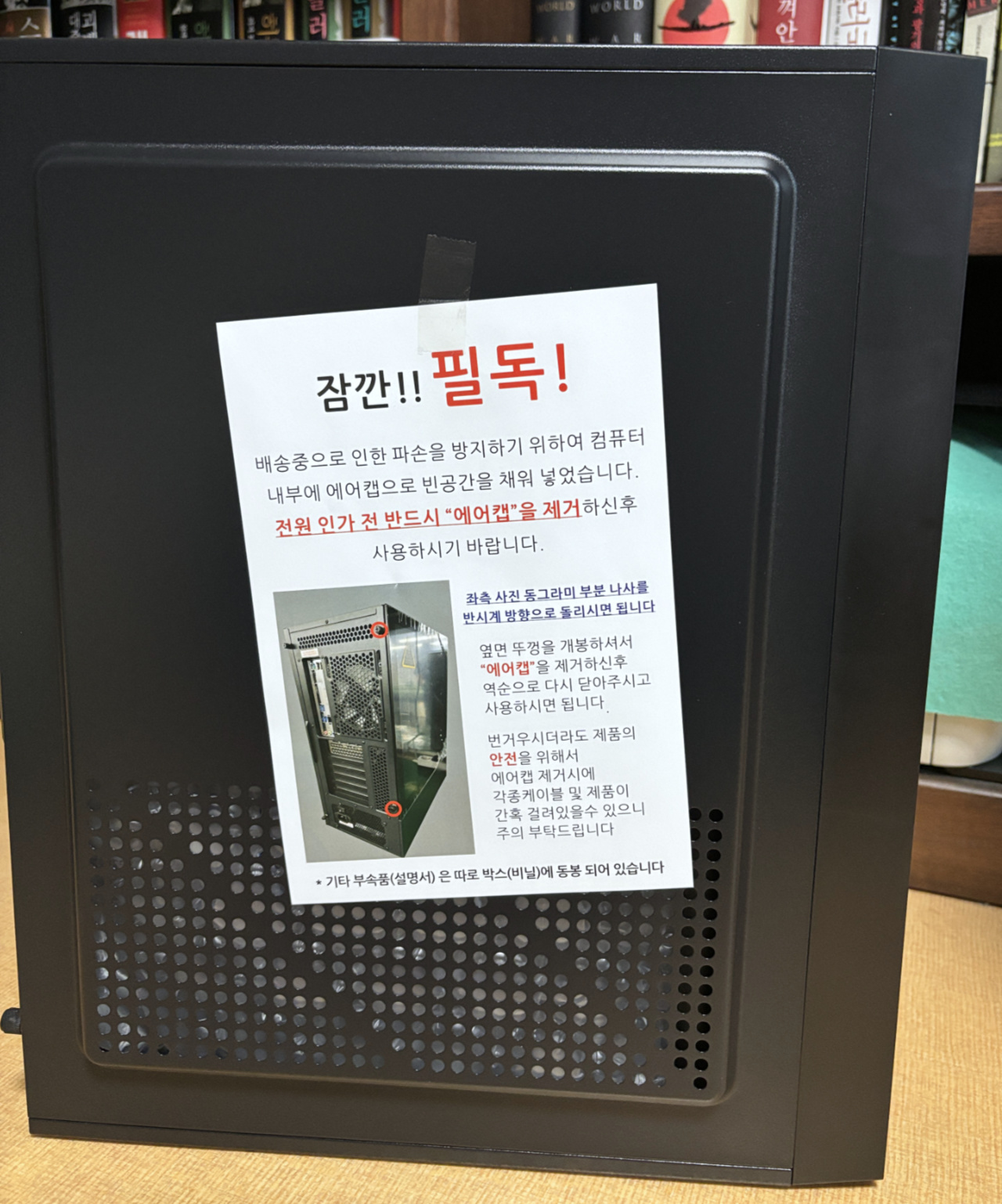
케이스 박스에서 본체를 꺼내니 본체 내부 에어쿠션도 제거해 달라는 안내문이 붙어 있어 웃었습니다(의외로 생각보다는 자주 있는 실수라고 하죠). 애초에 그래픽카드도 없는 단촐한 구성이기 때문에 뭔가 부서질 것도 없어 보이지만, 그래도 케이블타이로 선 정리까지 해 두었더군요.
케이스 이야기를 해 보자면, '사무용' 콘셉트이다보니 케이스는 찾아보지 않아도 가장 저렴한 제품인 걸 알 수 있을 정도로 철판 두께가 얇습니다(해당 제품 단품 가격을 검색해보니 1만원 후반). 기존에 쓰던 케이스도 제법 저렴한 제품-3RSYS J210-이었지만 이 제품 외장에 비교하면 방화문 수준.
다만 요즘은 귀해진 5.25" 베이에 ODD 장착할 수 있는 자리가 있는 건 흥미롭더군요. 다만 현 시점에서는 기존 사용하던 블루레이 플레이어를 연결하지는 않기로 했습니다. 일단 상단 파워여서 5.25" 베이를 채우려면 선 정리를 뒤엎어야 하는 게 귀찮기도 하고, 정 읽어야 할 광학 미디어가 있으면 외장 ODD를 사용해도 되기 때문.
케이스는 전면에 USB 2.0 포트 두 개, 3.0 포트 하나가 있는 무난한 구성. 요즘 케이스에는 드물게도 (아직도 메인보드나 케이스에서는 HDD LED로 표현하는) 읽기/쓰기 LED가 있더군요. 전원용 파란색 LED가 작은 크기에도 '눈뽕'을 선사하는 게 싫어서 빨간색인 HDD LED와 선을 바뀌치기했습니다.
OS는 포함되지 않은 구성이기 때문에 미리 준비해 둔 USB 스틱으로 Windows 10을 설치했습니다. 이 시스템에는 11을 설치할 수 있지만, 마지막 순간 청개구리 심보가 들어 이 쪽으로 준비했습니다. OS를 설치하고 나서는 설치하고 나서 다른 작업을 하기 전 초기 불량률이 가장 높은 RAM 확인을 윈도우 기본 툴로 진행했습니다.
지금 윈도우 라이센스는 예전에 7 라이센스를 공격적인 가격으로 팔 때 구입해-기억이 맞다면 10만원 이하-계속 업그레이드해서 10/11까지 설치할 수 있는 FPP인데, MS 계정과 연동해 두니 클릭 한 번으로 인증을 잘 가져오더군요.
참고로 MS에서 공식적으로 제공하는 설치 ISO는 메이저 버전 발표 이후의 업데이트가 적용되어 있지 않기 때문에 검색을 통해 최신 업데이트를 병합한 ISO 이미지를 구하하시는 걸 추천드립니다. 제 생각에는 제조사에서 제공해줘야 할 기능 같지만 별로 그럴 생각은 없는 모양이니까요.
프로그램은 제로베이스에서 다시 설치했는데, 사용하는 프로그램을 미리 목록화해두고 클라우드 싱크가 없는 제품은 설정 폴더까지 백업했지만 그래도 누락되는 게 하나둘씩은 있더군요(예를 들어 이제는 macOS처럼 분리된 구 iTunes).
케이스 팬은 PSU에 달린 것과 후면 배기밖에 없어 열 관리는 되나 싶었는데 CPU 100% 로드를 걸고 모니터링해보니 20도 초중반의 실온인 방에서 CPU 온도는 50~60도 정도에서 더 오르지는 않더군요. 만약 에어컨 틀지 않은 여름에 사용할 때 좀 더 오른다 싶으면 전면에 120mm 팬을 달까도 생각중입니다.
팬 소음의 경우에도 기본 쿨러이지만 메인보드 프로그램에서 저소음 우선 프로파일로 설정하니 로드가 없는 평상시에는 백색소음에 묻힐 정도의 소리네요. 다만 절대적 소음 크기와는 별개로 모터별로 사운드 특색이 달라 그 패턴을 의식하게 되는데, 경험상 이런 건 시간이 지나면 자연스럽게 뇌가 배경 소음으로 필터링하게 되더군요.
메인보드도 보급형이어서 NVMe 슬롯이 하나밖에 없지만, 다행히도 데이터 보관용으로는 SATA형 SSD를 쓰고 있어서 그 쪽으로 연결했습니다. 케이스 하단에 SSD/HDD를 고정할 수 있는 장소가 있긴 하지만 고정 없이 연결해 두었습니다. 이름 그대로 '솔리드 스테이트'이니 스핀들이 있는 HDD처럼 제대로 된 결착이 중요한 건 아니니까요.
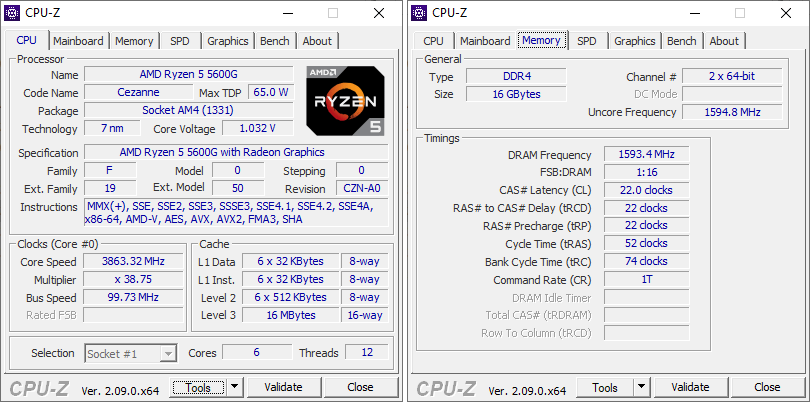
비슷한 작업을 하고 있을 때 RAM 사용량은 (당연히) 비슷하지만 CPU 사용량이 훨씬 낮다는 걸 수치로도 알 수 있었습니다. 이전에는 브라우저에서 새 콘텐츠를 불러오면 CPU 상태창을 띄우지 않아도 순간 피크를 쳤다는 걸 알 수 있을 정도의 멈칫거림이 있었는데 그런 '잔랙'이 사라지더군요(참고로 Geekbench 기준으로 5600G 성능은 i5-7500 대비 싱글 1.5배, 멀티 2.2배 빠름).
전력소모의 경우 부팅 직후 아무것도 띄우지 않은 상태에서는 20~30W. 일반적인 사용-영상 재생하면서 웹서핑-에서는 30~40W대. CPU 100% 부하 벤치마크를 돌리면 80W대 후반.
사용한지 1주일 정도 지났습니다만, 전체적으로는 이런 고민을 시작했던 작년 말~연초에 이미 바꿨더라면 좋았겠구나 싶을 정도로 만족합니다.
